新機能
開始する
管理者
- Admin Console の概要
- ユーザー管理
- アクティブなユーザーの追加、編集、確認
- 機能重視のユーザーの作成
- 検証を完了していないユーザーを確認
- プロビジョニングエラーが発生しているユーザーの確認
- 名前/メールアドレスの変更
- ユーザーのグループメンバーシップの編集
- グループインターフェイスを使用したユーザーのグループメンバーシップの編集
- ユーザーの管理者役割への昇格
- ユーザー ID タイプと SSO
- ユーザー ID の切り替え
- MS Azure を使用したユーザー認証
- Google フェデレーションを使用したユーザー認証
- 製品プロファイル
- ログインエクスペリエンス
- アカウント/グループ設定
- 設定の概要
- グローバル設定
- アカウントレベルと ID
- 新しい受信者エクスペリエンス
- 自己署名ワークフロー
- 一括送信
- Web フォーム
- カスタム送信ワークフロー
- Power Automate ワークフロー
- ライブラリ文書
- 契約書からフォームデータを収集する
- 文書の表示制限
- 署名済み契約書の PDF コピーの添付
- 電子メールへのリンクの追加
- 電子メールへの画像の添付
- メールに添付されるファイルの名前
- 文書への監査レポートの添付
- 複数の文書を 1 つに結合
- 個別文書をダウンロード
- 署名済み文書をアップロード
- アカウント内のユーザーの委任
- 外部受信者による委任の許可
- 署名の権限
- 送信の権限
- e シールを追加する権限
- デフォルトのタイムゾーンの設定
- デフォルトの日付形式の設定
- ユーザーの複数グループ所属(UMG)
- グループ管理者の権限
- 受信者を置き換え
- 監査レポート
- トランザクションフッター
- 製品内メッセージとガイダンス
- PDF のアクセシビリティ
- 新しいオーサリング機能
- 医療機関のお客様
- アカウント設定 / ブランド設定
- 署名の環境設定
- 形式の整った署名
- 受信者による署名の許可
- 署名者による名前の変更
- 受信者が保存した署名を使用するのを許可
- カスタムの利用条件と消費者への情報開示
- フォームフィールド間の受信者の移動
- 契約書ワークフローをやり直し
- 署名を辞退
- 印鑑ワークフローを許可
- 署名者による役職または会社名の入力を必須とする
- 署名者が手書き署名を印刷および配置するのを許可
- 電子サイン時のメッセージの表示
- 署名の作成時にモバイルデバイスの使用を必須
- 署名者から IP アドレスを要求
- 参加スタンプから会社名と役職を除外
- Adaptive Signature Draw の拡大・縮小を適用
- デジタル署名
- 概要
- ダウンロードして Acrobat で署名 /content/help/en/sign/config/admin-managed-sharing。
- クラウド署名で署名
- ID プロバイダーのメタデータを含める
- 制限付きクラウド署名プロバイダー
- e シール
- デジタル ID
- レポート設定
- 新しいレポートエクスペリエンス
- 従来のレポート設定
- セキュリティ設定
- シングルサインオン設定
- アカウント記憶設定
- ログインパスワードポリシー
- ログインパスワードの強さ
- Web セッション期間
- PDF 暗号化のタイプ
- API
- ユーザーおよびグループ情報へのアクセス
- 許可する IP 範囲
- アカウント共有
- アカウント共有権限
- 契約書の共有制御
- 署名者の ID 確認
- 契約書の署名パスワード
- 文書のパスワード強度
- 地理的な場所で署名者をブロック
- 電話認証
- ナレッジベース認証(KBA)
- ページの抽出を許可
- 文書リンクの有効期限
- Webhook/コールバック用のクライアント証明書のアップロード
- タイムスタンプ
- 送信設定
- ログイン後に送信ページを表示
- 契約書作成エクスペリエンス
- 送信時に受信名を必須とする
- 既知のユーザーの名前値をロック
- 受信者の役割を許可
- 証人署名者を許可
- 受信者グループ
- CC 関係者
- 必須フィールド
- 文書の添付
- フィールドのフラット化
- 契約書を変更
- 契約書名
- 言語
- プライベートメッセージ
- 許可されている署名タイプ
- リマインダー
- 署名済み文書のパスワード保護
- 契約書通知の送信方法
- 署名者 ID オプション
- コンテンツ保護
- Notarize トランザクションを有効にする
- 文書の有効期限
- プレビュー、署名の位置指定、フィールドの追加
- 署名順序
- Liquid Mode
- カスタムのワークフロー制御
- 電子サインページのアップロードオプション
- 署名後の確認 URL リダイレクト
- 共有された契約書へのアクセス制限
- ログイン後に送信ページを表示
- メッセージテンプレート
- バイオ医薬業界標準対応
- ワークフロー統合
- 公証設定
- 支払いの統合
- 署名者へのメッセージ
- SAML 設定
- SAML 設定
- Microsoft Active Directory フェデレーションサービスのインストール
- Okta のインストール
- OneLogin のインストール
- Oracle ID フェデレーションのインストール
- SAML 設定
- データガバナンス
- タイムスタンプ設定
- 外部アーカイブ
- アカウントの言語
- 電子メール設定
- echosign.com から adobesign.com への移行
- 受信者のオプションの設定
- 規制要件に関するガイダンス
- アクセシビリティ
- HIPAA
- GDPR
- 21 CFR part 11 および EudraLex Annex 11
- 医療機関のお客様
- IVES サポート
- 契約書の「Vault」への追加
- EU/英国に関する考慮事項
- 契約書の一括ダウンロード
- ドメインの要求
- 「不正を報告」リンク
- システム要件と制限
契約書の送信、署名、および管理
- 受信者オプション
- 契約書の送信
- 送信(作成)ページ
- ランドマークと機能の概要
- グループセレクター
- ファイルやテンプレートの追加
- 契約書名
- グローバルメッセージ
- 契約書の完成期限
- リマインダー
- PDF を保護するパスワード
- 署名タイプ
- 受信者のロケール
- 受信者の署名順序/フロー
- 受信者の役割
- 受信者の認証
- 受信者のためのプライベートメッセージ
- 受信者の契約書のアクセス
- CC する関係者
- ID チェック
- 自分のみに契約書を送付
- 契約書を他のユーザーに送信
- 手書き署名
- 受信者の署名順序
- 一括送信
- 送信(作成)ページ
- 文書へのフィールドの作成
- アプリ内オーサリング環境
- テキストタグを含むフォームの作成
- Acrobat(AcroForm)を使用したフォームの作成
- フィールド
- フィールドタイプ
- 一般的なフィールドタイプ
- 電子サインのフィールド
- イニシャルフィールド:
- 受信者名フィールド
- 受信者の電子メールフィールド
- 署名日フィールド
- テキストフィールド
- 日付フィールド
- 番号フィールド
- チェックボックス
- チェックボックスグループ
- ラジオボタン
- ドロップダウンメニュー
- リンクオーバーレイ
- 支払いフィールド
- 添付ファイル
- 参加スタンプ
- トランザクション番号
- 画像
- 会社名
- 役職名
- 印鑑
- フィールドコンテンツの外観
- フィールドの検証
- マスクされたフィールド値
- 表示条件/非表示条件の設定
- 計算フィールド
- フィールドタイプ
- オーサリングに関するよくある質問
- 契約書に署名
- 契約書を管理
- 監査レポート
- レポートとデータの書き出し
高度な契約書機能とワークフロー
- Web フォーム
- 再利用可能なテンプレート(ライブラリテンプレート)
- Web フォームおよびライブラリテンプレートの所有権の譲渡
- Power Automate ワークフロー
- Power Automate 統合の概要と含まれる使用権限
- Power Automate 統合を有効にする
- 「管理」ページのインコンテキストアクション
- Power Automate の使用状況を追跡
- 新しいフローの作成(例)
- フローに使用するトリガー
- Acrobat Sign 外部からのフローの読み込み
- フローの管理
- フローの編集
- フローの共有
- フローを無効または有効にする
- フローの削除
- 便利なテンプレート
- 管理者のみ
- 契約書のアーカイブ
- Web フォーム契約書のアーカイブ
- 完了した web フォーム文書の SharePoint ライブラリへの保存
- 完了した web フォーム文書の OneDrive for Business への保存
- 完了した文書の Google ドライブへの保存
- 完了した web フォーム文書の Box への保存
- 契約書データの抽出
- 契約書通知
- 契約書の内容と署名済み契約書を含むカスタム電子メール通知の送信
- Teams チャネルで Adobe Acrobat Sign の通知を受信
- Slack で Adobe Acrobat Sign の通知を受信
- Webex で Adobe Acrobat Sign の通知を受信
- 契約書の生成
- Power App フォームと Word テンプレートから文書を生成して署名用に送信
- OneDrive の Word テンプレートから契約書を生成して署名を取得
- 選択した Excel 行の契約書を生成、レビューおよび署名用に送信
- カスタム送信ワークフロー
- ユーザーと契約書の共有
他の製品との統合
- Acrobat Sign 統合の概要
- Salesforce 向け Acrobat Sign
- Microsoft 向け Acrobat Sign
- その他の統合
- パートナーが管理する統合
- 統合キーの取得方法
Acrobat Sign 開発者
- REST API
- Webhooks
- サンドボックス
サポートとトラブルシューティング
複数のパブリックデータベースから取得された受信者のパブリック情報を使用して、米国の受信者の認証方法を有効にします。
概要
ナレッジベース認証(KBA)は、高レベルな ID 確認を実現するための、プレミアム第 2 要素認証方法です。KBA は、米国を拠点とする受信者の ID を確認するためにのみ有効です。
認証プロセスでは、受信者は自宅の住所と氏名を入力するように要求されます。受信者は、米国の社会保障番号の下 4 桁をオプションで入力することもあります。
いくつかの質問に正常に回答すると、受信者は契約書を操作できるようになります。
利用対象:
ナレッジベース認証は、エンタープライズライセンスプランでのみ使用可能です。
KBA は、使用ごとに課金されるプレミアム認証方法です。
- トランザクションは、アドビ営業担当者から購入する必要があります。
- トランザクションは、アカウントレベルのリソースです。グループ消費はすべて、同じグローバルプールから取得されます。
設定範囲:
この機能は、アカウントレベルとグループレベルで有効にすることができます。
KBA は米国在住の受信者にのみ適用されます。
使用方法
受信者が「確認して署名」リンクにアクセスすると、KBA ID 確認ページが表示され、名前とアドレスを入力するように求められます。


入力された情報は、複数のパブリックデータベースを照会するために使用され、受信者に対して 3~4 個の非自明な質問のリストが生成されます。
質問の例:
- {some name} と同居した際の住所の正しい番地を選択してください。
- 所有している航空機は、次のうちどれですか。
- 通学していた大学がある都市は、次のうちどれですか。
- {some address} の物件は、誰から購入しましたか。
- {some name} の年齢と一致する年齢範囲はどれですか。
認証に成功すると、受信者は契約書を操作できるようになります。
受信者がアクションを完了する前に何らかの理由で契約書を閉じた場合、再開するには再認証が必要となります。
認証に対する総当たり攻撃の試行を防止するために、KBA 認証方法を設定して、定義されている回数の試行後に契約書をキャンセルできます。
新しい契約書を作成する際の、ナレッジベース認証方法の設定
KBA が有効になっている場合、送信者は受信者の電子メールアドレスの右側にある認証ドロップダウンから KBA を選択できます。


KBA 認証方法のオプション設定では、送信者による受信者の名前の入力が必要となる場合があります。
このオプションを使用すると、トランザクションの存続期間中、受信者の名前が一貫した状態に保たれます。


KBA が送信者のオプションとして設定されていない場合、ユーザーの送信元グループに対して、この認証方法は有効になりません。
プレミアム認証トランザクションの消費
プレミアム認証方式では、KBA を設定した状態で契約書を送信する前に、KBA トランザクションを購入し、アカウントで利用できる状態になっている必要があります。
KBA トランザクションは、受信者ごとに消費されます。
例えば、KBA によって認証される 3 人の受信者で構成された契約書では、3 つの認証トランザクションが消費されます。
複数の受信者が含まれる契約書を設定した場合、KBA によって認証される各受信者に対して、アカウントで使用可能な合計数から 1 つのトランザクションが差し引かれます。
- KBA が設定された下書きの契約書をキャンセルした場合、すべての KBA 認証トランザクションは、アカウントで使用可能な合計数に返される。
- 進行中のトランザクションを取り消しても、認証トランザクションはアカウントで使用可能な合計数に返されない。
- その他の任意の認証方法から KBA に認証方法を変更した場合、1 つのトランザクションが消費される。
- 同じ受信者に対して KBA と他の方法を何度か切り替えた場合、1 つのトランザクションのみ消費される。
- 同じ受信者に対して KBA と他の方法を何度か切り替えた場合、1 つのトランザクションのみ消費される。
- KBA からその他の方法に認証方法を変更しても、トランザクションは返されない。
- KBA を使用して 1 人の受信者を認証するたびに、プロセスの試行回数にかかわらず、1 つのトランザクションのみが消費される。
使用可能な数のトラック
アカウントで使用可能な KBA トランザクションの数を監視するには、次の手順を実行します。
- 送信設定/署名者の ID オプションに移動します。
- 「使用状況を確認」リンクを選択します。


VIP ライセンスプログラムでサービスを購入したアカウントでは、形式が変更になった「使用状況を確認」ポップアップが表示され、ライセンス設定のコンテキスト内にトランザクション数がよりわかりやすく表示されるようになりました。


監査レポート
成功した KBA ID 確認は、LexisNexis から提供された認証トークンを使用して、監査レポートに明示的に記録されます。


受信者が認証に成功しなかったために契約書がキャンセルされた場合、理由が明示的に示されます。


ベストプラクティスと考慮事項
- 内部受信者に 2 要素認証を使用する場合は、KBA の代わりに Acrobat Sign 認証方法を使用して、署名の手間を削減し、プレミアム認証トランザクションの消費を節約することをお勧めします。
設定オプション
ナレッジベース認証には、次の 2 つのコントロールセットがあり、アカウントレベルとグループレベルで設定できます。
- 送信設定は、送信者による KBA オプションへのアクセスと設定を制御します。
- セキュリティ設定は、契約書がキャンセルされるまでの試行回数に限り、受信者のエクスペリエンスを管理します。
送信設定で認証方法を有効にする
ナレッジベースの認証を使用するオプションを送信者に対して有効にするには、送信設定/署名者 ID オプションに移動します。
- 「ナレッジベース認証」チェックボックス - オンにすると、グループ内で作成される契約書に対するオプションとして、「KBA」が使用できるようになります。
- (オプション)送信ページで、署名者名の入力を要求 - オンにすると、送信者は受信者の名前を入力する必要があります。この名前の値は、署名サイクル全体にわたって維持され、受信者はこの値を変更できません。
- このオプションを有効にすると、受信者による契約書の委任(自動委任を含む)が設定できなくなります。
- 「署名者を置き換え」は、最新の管理ページから、送信者に対して機能します。
- (オプション)KBA を有効にすると、新規契約書を作成する際のデフォルトの方法として定義できます。
- 変更をページに保存します。


セキュリティ設定での設定
ナレッジベース認証には、「セキュリティ設定」ページに記載されている設定可能なオプションが 3 つあります。
- 試行回数を制限する - デフォルトで有効になっています。このチェックボックスをオンにすると、受信者が定義されている回数の認証に失敗した場合に契約書をキャンセルするセキュリティオプションが有効になります。無効にすると、受信者が認証を試行できる回数が無制限になります。
- 署名者が XX 回 ID の確認を試行したら契約書をキャンセルする - 管理者は、認証の試行回数を制限する回数を入力できます。試行回数を超えると、契約書は自動的にキャンセルされます。
- ナレッジベース認証の難易度 - 認証プロセスの複雑さを定義します。
- デフォルト - 署名者には 3 つの質問が表示され、正しく回答する必要があります。正解が 2 つだけの場合は、さらに 2 つの質問が提示され、正解するよう求められます。
- 難しい - 署名者は4つの質問を提示され、正しく回答する必要があります。正解が 2 つだけの場合は、さらに 2 つの質問が提示され、正解するよう求められます。
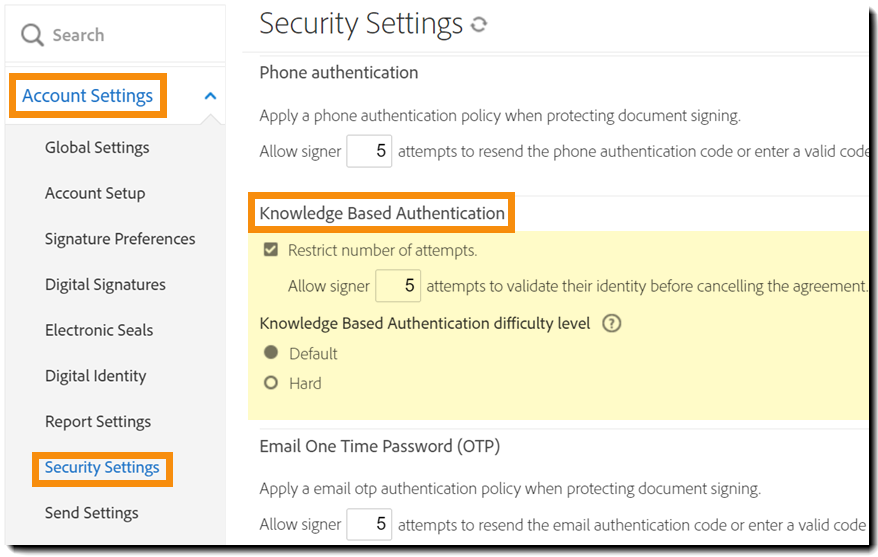
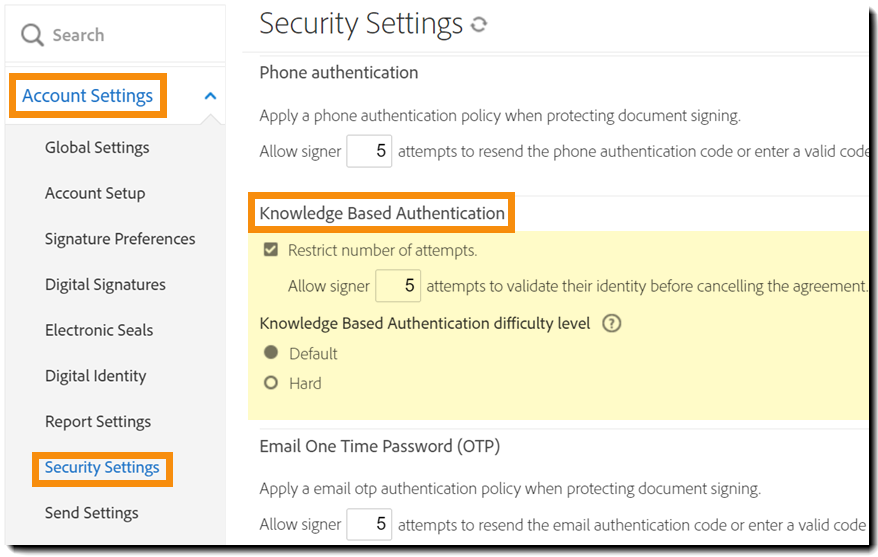
メニューに設定が表示されない場合は、「送信設定 」ページでこの認証方法が有効になっていることを確認します。
受信者が認証に失敗した場合の契約書の自動キャンセル
設定により KBA 認証試行回数が制限されており、受信者がその回数の認証に失敗した場合、契約書は自動的にキャンセルされます。
契約書の作成者には、認証に失敗した受信者を示すメッセージが記載された、キャンセルを通知する電子メールが送信されます。
その他の当事者には通知されません。

